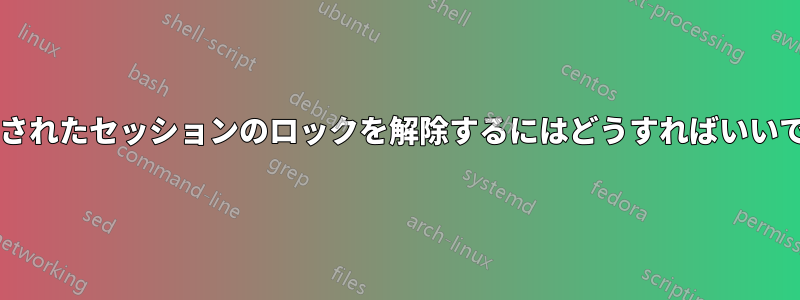
私は AMD ベースのハードウェアで xubuntu 14.04 を使用しています。セッションをロックしないように、またアイドル時間が長くても自動的に電源が切れないように設定されています。
通知されたセキュリティ更新以外に、最近の変更や新しいソフトウェアのインストールはありません。
私も KDE デスクトップをインストールしています。ディスプレイ マネージャーは LightDM です (私の知る限り)。
システムは数か月間、数日前まで正常に動作していました。しかし、約 10 分間アイドル状態が続くと、セッションが自動的にロックされます。画面には、「このセッションはロックされています」というキャプションのダイアログが表示されます。
セッションのユーザー名とパスワードで「ロック解除」しようとすると、次のメッセージが表示されます。
「数秒後にロック解除ダイアログにリダイレクトされます「そしてサイクルが最初からやり直しになります。ログインできないので、再起動するしか選択肢がないようです。(失った作業については触れません)」:-()
私の知る限り、電源マネージャーはセッションをロックせず、アイドル時に電源を切らないように設定されていることを念頭に置いて、ここで何が起こっているのか誰か分かりますか?
ありがとう
答え1
あなたのバグに対する答えはわかりません。実は私も同じことを経験していますが、ここマシン/lightdm を再起動せずに状況を回復する方法。
tty1( Ctrl++ )で、 Altrootとして と入力します。は と入力して取得したセッション ID です。F1loginctl unlock-session [id][id]loginctl list-sessions
最初の ID で機能しない場合は、ユーザー アカウントの他のセッション ID を試してください。
答え2
コメントを追加できません。Ubuntu についていくつか説明します。Ubuntu 16.04.1 をログインせずに起動し、外出時に蓋を閉じ、戻ってきてノートブックを再度開くと、ロック解除できません (ライト ディスプレイ マネージャーが右上隅に表示され、入力するパスワードのみで、ユーザー名はありません)
Ctrl+ Alt+ F1tty1を起動し、アカウントにログインし、
sudo -i loginctl list-sessions
sudo -i loginctl unlock-session id
例えばhttps://askubuntu.com/a/611611/485005「最初の ID で動作しない場合は、他のセッション ID を試してください」
答え3
とにかく、デフォルトのスクリーンセーバーロッカーを無効にして変更するだけでよいと思います。まず無効にしますライトロッカー[LightDM/Xfce] 電源管理設定で、次の操作を実行します。
$ sudo apt-get update && sudo apt-get install xscreensaver && sudo apt-get remove light-locker
その後再起動(Xを再起動)すると、xスクリーンセーバーデフォルトの画面ロッカーマネージャーとして。
答え4
一時停止されたセッションから起動した後、xubuntu 16.04.4 で「数秒後にロック解除ダイアログにリダイレクトされます」画面で停止するという同様の問題が発生しました。
私にとっての解決策は、 Ctrl+ Alt+F7
上記のコマンドを繰り返す必要がある場合もありますが、最終的には正常にログインできるようになります。


